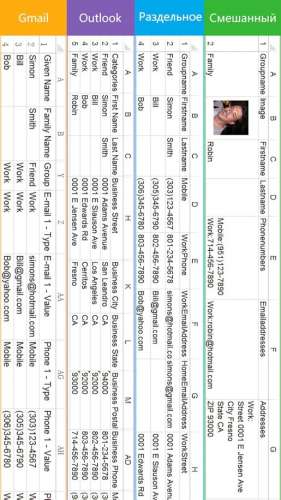- Импорт контактов в Excel csv файлов телефонной книги смартфона
- Включаем параметры импорта файлов в Excel 2019
- Осуществляем импорт csv файла телефонной книги контактов в Excel
- Экспорт контактов из Excel в csv файл
- Excel контакты импорт андроид
- Как перенести контакты из Excel на Android?
- Как импортировать контакты из Excel в контакты Google?
- Как импортировать контакты из CSV в Android?
- Как преобразовать Excel в vCard?
- Как передать файл Excel на телефон?
- Как создать список рассылки из Excel?
- Как импортировать телефонные номера в Google Контакты?
- Как импортировать контакты на Android?
- Как импортировать контакты из текста в Android?
- Могу ли я открыть файл VCF в Excel?
- Как импортировать контакты из Excel на iPhone?
- Как мне бесплатно конвертировать Excel в vCard?
- Как загрузить файл Excel на телефон Android?
- Могу ли я загрузить Excel на свой телефон?
Импорт контактов в Excel csv файлов телефонной книги смартфона
К сожалению, таблицы Google не позволяют открывать или импортировать файлы, когда не подключены к интернету. А это значит, что открывать приватные файлы в них черевато случайным опубликованием, как минимум. Откроем для редактирования телефонную книгу смартфона на Android импортировав csv файл телефонной книги смартфона в Excel 2019. Думаю, что для других современных десктопных версий Excel всё будет работать подобным же образом. Итак, импорт csv файлов телефонной книги.
Включаем параметры импорта файлов в Excel 2019
В отличии от версий 2003, 2007, 2013 и других, по умолчанию Excel 2019 не предлагает выбрать параметры импорта файла. Сейчас исправим. Можете посмотреть пару скриншотов ниже или официальную справку Excel .
Сделайте копию вашего файла, чтобы не потерять данные, если сделаете какую-нибудь ошибку в перекодировках.
Запускаем Excel. На Главной нажимаем на пункт меню Параметры.
В открывшемся окне параметров переходим на вкладку Данные и в Отображение мастеров импорта данных прежних версий ставим галочку в пункте Из текста (прежних версий). Нажимаем ОК.

Всё готово. Теперь можем открыть тестовый файл. У меня это, как выше сказал, экспортированная телефонная книга из смартфона. Согласитесь, в Excel её редактировать сильно удобнее.
Осуществляем импорт csv файла телефонной книги контактов в Excel
Переходим на вкладку Данные, далее выбираем импорт Из текстового/CSV-файла. Выбираем наш csv файл и оказываемся в окне выбора параметров импорта.
Мой файл контактов contacts.csv сохранён в кодировке Юникод. Выбираем 65001: Юникод (UTF-8). Вместо закорючек вы должны увидеть нормальный текст. Для иных файлов кодировка может быть другой.
Нажимаем Загрузить.

Далее работаем как обычно.
Экспорт контактов из Excel в csv файл
После окончания редактирования данные нужно сохранить. В моем случае я сохраняю отредактированные контакты в формате CSV UTF-8 (разделитель — запятая) (*.csv).

Такой файл без проблем импортируется в контакты Google.
Ещё раз обращаю ваше внимание на то, что иные файлы могут иметь отличную исходную кодировку и сохранять из после редактирования нужно будет в ином формате.
Источник
Excel контакты импорт андроид
Краткое описание:
экспорт контактов телефонной книги в excel и обратно.
Описание:
SA Контакты — это лучший способ переноса ваших контактов с вашего телефон или на него!
Русский интерфейс: Да
Требуется Android: 4.0.3+
Сообщение отредактировал Slav_nsk — 04.12.20, 08:11
maksnogin,
напишите не кривое, с удовольствием добавлю в шапку
Wassillevs,
описание с гугл-плея, п.11 поправил
Сообщение отредактировал Targit — 21.01.14, 14:52
Targit, как-то так
Контакты Excel — это лучшая программа для переноса ваших контактов с/на телефон!
Основные особенности:
1. Обновление, изменение и хранение ваших контактов стало очень простым и удобным, используя соответстующие программы(Excel, OpenOffice и др.) на компьютере.
2. Поддержка отправки контактов в zip архиве на эл. почту, через SD Card, Google Drive или Dropbox! Фото контактов остаются!
3. Вы также можете создать резервную копию контактов на Yahoo или других серверах.
4. Восстановление или изменение контактов это также просто как загрузить файл на телефон через USB, или написать письмо на email. Проще быть не может!
5. Вы можете без затруднений распечатать контакты вашего телефона.
6. Вы можете экспортировать контакты телефона в файл xls, который можно импортировать в контакты Outlook.
7. Вы можете также импортировать контакты из Outlook в файл xls и обратно в ваш телефон.
8. Вы можете экспортировать контакты телефона в CSV файл, который можно импортировать в контакты Gmail.
9. Вы можете экспортировать/импортировать все данные контактов кроме мелодий вызова.
10. Вы можете легко разместить ваши контакты в крупноформатной таблице.
11. Можно удалить все контакты или группы.
12. Поддерживается более 10,000 записей.
13. Все заголовки столбцов на русском языке.
14. Экспортируйте файл Excel со всеми
фотографиями, сделайте отображение контактов лучше.
15. Можно поставить пароль на
экспортированный файл.
16. Экспорт/Импорт контактов из/в файл VCF.
17. В бесплатной версии вы можете экспортировать первые 210 контактов, в полной версии ограничений нет.
Сообщение отредактировал maksnogin — 21.01.14, 15:10
maksnogin,
спс, исправил в шапке на ваш перевод перевода
Сообщение отредактировал Targit — 21.01.14, 15:20
зачем тогда сторонние галереи и видеоплееры, есть же стоковые? тут дело вкуса, если вас удовлетворяет стоковый функционал — просто не пользуйтесь данным приложением
а по существу, ряд преимуществ от стандартного способа:
— возможность выгрузки в *.xls и *.vcf, помимо *.csv
— поддержка формализированных выгрузок (например под гмаил или оутлок)
— выгрузка с фотографиями контактов (512×512) как в самом xls-файле, так и отдельной папкой
— после создания бекапа (экспорта) сразу из приложения можно отправить на мыло/гуглдиск/дропбокс/по блютузу
keeper02,
у лайт версии ограничение при копировании не более 210 контактов, у меня меньше, соответственно проверить не могу, но вроде как полная
Сообщение отредактировал Targit — 27.01.14, 16:25
На Nexus 5 все норм установилось :happy:
Кто уже установил, прошу совета:
Позволяет ли эта программа после корректировки (с помощью MS Exel) экспортированных контактов в Екселекский формат , вновь переконвертировать их формат, который понимает Андроид- для того, чтобы заменить этим новым файлом имевшийся ранее оригинал ?
Кстати, в каком месте этот файл можно отыскать?
Благодарю всех ответивших!
Сообщение отредактировал AlxKrzk — 28.01.14, 11:43
после окончания экспорта (если вы выбрали место сохранения sd-карта) приложение пишет имя и полный путь к файлу (в андроид 4.3 это storage/emulated/0/Seped_текущаядата.xls)
Сообщение отредактировал Targit — 28.01.14, 12:36
Отличная программа:
1.выполнил экспорт по типу «резервное копирование» контактов «из телефона» и получил в корне карты памяти zip-архив «Backup_140128.zip», включающий в себя файл «contacts.xls» (база данных на все мои контакты) + папка «images», в которую сложены все фото на контакты размерами по 720 * 720 пикселов и имена которых стоят в соответствующих ячейках екселевской таблицы для каждого контакта.
2.Скопировал Backup_140128.zip (эти цифры означают дату бэкапа) в свободное место на винчестере ББ. USB- кабель остался подключенным.
3.Используя Total Commander, скопировал и разархивировал из Backup_140128.zip таблицу в свободную папку
4.Вот теперь в этой копии исправил все корявые контакты, где импортированные с симки, где- набитые когда- то вручную, и сохранил её под прежним именем.
5.Используя Total Commander, переименовал в бэкапе, лежащем на карте памяти (раскрыв его на соседнюю панель файлового менеджера), файл «contacts.xls» на файл «contactsold.xls» ,
6.Из соседней панели файлового менеджера методом «перетаскивания» затащил прямо внутрь этого раскрытого архива мой исправленный файл, имеющий прежнее имя «contacts.xls», а оригинальный файл «contactsold.xls» выделил и удалил. Эти телодвижения с переименованием *.xls- файла производились для того, чтобы обмануть мой смартфон, подсунув ему «поддельную» базу данных в формате *.xls вместо «родной», а «родную» базу представить ему, как чужеродную.
примечание: Вместо перетаскивания можно использовать архивирование с последующей подменой архива.
7.Отключил USB- кабель.
8. Снова запустил программу, но на этот раз выбрал пункт «импорт контактов». В открывшемся файловом дереве тапнул по лежащему в корне карты архиву бэкапа, указал, что нужно импортировать контакты из этого zip-архива «Backup_140128.zip» именно в телефон, а не на симки, подождал несколько секунд, пока зелёная полоска скроллбара пробежит на всю длину
9. И вот: ОПАНЬКИ! Все мои контакты с аккуратненько исправленными ошибками, дописанными до конца именами или отчествами и т.д, и т.п., без тыканья стилусом в микроскопическую клавиатурку дисплея смартфона, а спокойно откорректированные в привычном Exel на ББ с помощью полноразмерной клавиатуры, снова лежат в смартфоне в ожидании, когда я после перекура аналогично заменю картинки в папке «images» на более подходящие, но имеющие те же самые имена.
PS: Стёр из папки «images» все прежние аватары и вложил в неё новые 720*720 (дисплей UMI X2 имеет разрешение 1920* 1080, но картинки в архиве лежали именно такого размера). После упаковки в *.zip всё отлично показывает.
Сообщение отредактировал AlxKrzk — 29.01.14, 10:09
Источник
Как перенести контакты из Excel на Android?
Как импортировать контакты из Excel в контакты Google?
Нажмите кнопку «Дополнительно» над списком контактов и выберите «Импорт». Нажмите кнопку «Выбрать файл» и перейдите к своему. CSV-файл. Щелкните Импорт.
Как импортировать контакты из CSV в Android?
Откройте приложение «Контакты» на своем Android-устройстве и нажмите «Еще» со значком из трех точек. Затем выберите «Настройки»> «Импорт / экспорт контактов»> «ИМПОРТ» и выберите «Внутреннее хранилище»> «Телефон», чтобы выбрать файлы vCard. Затем снова нажмите «Импорт», чтобы импортировать CSV на устройство Android.
Как преобразовать Excel в vCard?
Выполните следующие действия, чтобы преобразовать Excel (xls / xslx / csv) в vCard vcf
- Загрузите файл Excel / CSV для преобразования.
- Выберите первую строку, столбец и последнюю строку, столбец в соответствии с данными на вашем листе.
- Выберите, какой столбец содержит какие данные. …
- Вы получите демонстрационный файл vcf на свой адрес электронной почты, содержащий несколько ваших контактов.
Как передать файл Excel на телефон?
Поделиться файлом из Excel для Android
- Чтобы поделиться, откройте файл и нажмите «Поделиться».
- Поделитесь ссылкой на файл или прикрепите ее к электронному письму или OneNote.
Как создать список рассылки из Excel?
Чтобы создать список рассылки из Excel:
- Разместите свои контакты и их адреса электронной почты в последовательных ячейках. …
- Выделите все соседние ячейки (в примере A1: B5) и нажмите «Копировать».
- Откройте Outlook.
- В меню «Файл» выберите «Создать».
- Выберите Список рассылки.
- Дайте списку имя.
Как импортировать телефонные номера в Google Контакты?
Вы можете сохранять имена, адреса электронной почты, номера телефонов и многое другое в Google Контактах. Контакты, сохраненные в вашей учетной записи Google, будут синхронизироваться с контактами Google и всеми вашими устройствами Android.
…
Импортировать контакты
- На вашем компьютере перейдите в Google Контакты.
- Слева нажмите Импорт.
- Щелкните Выбрать файл.
- Выберите свой файл.
- Щелкните Импорт.
Как импортировать контакты на Android?
Если вы сохранили контакты в файл VCF, вы можете импортировать их в свою учетную запись Google.
- На телефоне или планшете Android откройте приложение «Контакты».
- В левом верхнем углу нажмите на значок меню Настройки Импорт.
- Кран . vcf файл. …
- Найдите и выберите файл VCF для импорта.
Как импортировать контакты из текста в Android?
- Щелкните значок с тремя вертикальными точками и откройте «Настройки».
- Выберите «Импортировать из файла .vcf» и найдите преобразованную карту vCard. Добавьте это. vCard Контакты будут импортированы, вскоре на вашем телефоне появится уведомление. Не прерывайте процесс импорта.
Могу ли я открыть файл VCF в Excel?
VCF — это текстовый формат файла, который может хранить различную информацию, такую как имя контакта, номер телефона и адрес электронной почты. Хотя Excel не имеет встроенной поддержки формата VCF, вы можете легко открывать и анализировать этот тип информации.
Как импортировать контакты из Excel на iPhone?
Шаг 2. Импортируйте контакты vCard на iPhone через приложение iCloud
- Сначала войдите на страницу www.iCloud.com, используя Apple ID и пароль.
- Затем щелкните значок «Контакты», чтобы импортировать контакты Excel в iPhone.
- Затем щелкните значок шестеренки в правом нижнем углу и выберите параметр «Импортировать vCard».
Как мне бесплатно конвертировать Excel в vCard?
Как конвертировать Excel в VCF
- Загрузите Excel. Выберите файлы с компьютера, URL, Google Диска, Dropbox или перетащив их на страницу.
- Выберите VCF. Выберите VCF или любой другой формат, который вам нужен в результате (поддерживается более 200 форматов)
- Загрузите ваш VCF. Позвольте файлу сконвертироваться и вы сразу сможете скачать ваш VCF-файл.
Как загрузить файл Excel на телефон Android?
- Загрузите файл XLS со своего компьютера на Google Диск. …
- Откройте браузер телефона и перейдите на drive.google.com. …
- Нажмите на файл XLS, чтобы открыть его. …
- Установите Documents to Go из App Store для вашего iPhone или из Google Play для вашего телефона Android. …
- Откройте приложение Documents to Go.
Могу ли я загрузить Excel на свой телефон?
Excel для телефонов Android можно бесплатно загрузить из Google Play. После того, как вы его установили, следуйте этому анимированному руководству, чтобы получить несколько быстрых советов.
Источник